- 目次>
- 本商品でできること >
- スマートフォン・タブレット端末からW300PにWi-Fi接続する
スマートフォン・タブレット端末からW300PにWi-Fi接続する
スマートフォン・タブレット端末からW300PにWi-Fi接続する場合は、W300Pの裏面ラベルに記載のWi-Fi設定内容をスマートフォン・タブレット端末に設定してください。
設定方法は、スマートフォン・タブレット端末の取扱説明書などを参照してください。

なお、Android端末の場合は、W300Pのらくらくスタートボタン(SETボタン)を使用して、WPSでWi-Fi接続することができます。 設定方法は下記のとおりです。
設定を行う前に
設定手順
Android端末からW300PにWPSでWi-Fi接続する
以下の手順は、Android4.4の一例です。機種やバージョンにより異なります。- 1.
- Android端末を起動し、メニュー画面から[設定]をタップします。
- 2.
- [Wi-Fi]をオンにしてから[Wi-Fi]をタップします。

- 3.
- WPSのボタンをタップします。

- 4.
- WPSが起動します。

- 5.
- W300Pのらくらくスタートボタン(SETボタン)を長押し(約6秒)して、POWERランプが緑点滅になったら放します。
※ W300PのWANポートにDHCPサーバー機能を持った機器(ルーターなど)が接続されている必要があります。
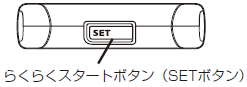
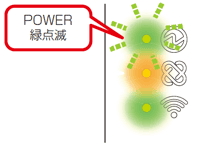
- 6.
-
しばらく待つと、Wi-Fi接続が完了するので、[OK]をタップします。

◆注意◆
- W300PのPOWERランプが赤点灯または赤点滅した場合(約10秒)は、Wi-Fi接続に失敗しています。再度手順3からやり直してください。
- 7.
- ステータスバーに下記のアイコンが表示されたらWi-Fi接続は完了です。